巧用控件工具让网页嵌入到幻灯片里
同事最近要参加市里的信息技术教学大奖赛,抽到的课题是《漫游互联网》。在制作课件时希望将网页嵌入幻灯片里,在幻灯片放映状态下,输入网址后即可在幻灯片里打开相应网页进行演示。尽管对这种教学方法持保留态度,我还是帮她解决了问题(笔者注:因为以下操作需要用到控件工具,而“控件工具箱”需要VBA的支持,WPS Office安装包内没有包含VBA安装文件,因此在进行下面的操作前需要自行安装VBA环境。VBA下载地址:http://bbs.wps.cn/thread-21831803-1-1.html)。
方法如下:
1、运行WPSOffice2009校园版,新建一个演示文稿,在幻灯片上的空白位置单击鼠标右键,在弹出的快捷菜单中单击“幻灯片版式”命令(如图1),在屏幕右侧的“幻灯片版式” 面板中依次选择“内容版式/空白”,创建一张空白幻灯片。
2、在工具栏右侧的空白位置单击鼠标右键,在弹出菜单中单击“控件工具箱”,调出控件工具箱后,用鼠标将其拖放到合适位置。
3、单击“控件工具箱”中的“标签”按钮(如图2),
鼠标指针变为十字形,在幻灯片的右上角拖动鼠标画出标签后,单击鼠标右键,在弹出菜单里单击“属性”命令(如图3),
在弹出的“属性”对话框中,先将标签的“Caption”属性修改为“请输入网址:”(如图4),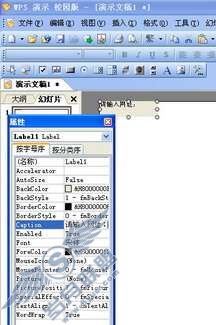
再单击“Font”选项右侧的“…”按钮,在弹出的“字体”对话框中,将“字体”设为“黑体”,“大小”设为“26”(如图5),单击“确定”按钮关闭对话框后,调整标签的大小,让文字完整显示。
笔者注:该课件要用于课堂演示,字体太小会影响演示效果,在后面的操作中,设置字体和文字大小也是为了方便教学。
4、单击“控件工具箱”中的“文本框”按钮,拖动鼠标在标签的右侧画出一个文本框后,按照刚才的操作,再次单击“Font”选项右侧的“…”按钮,将“字体”设为“黑体”,“大小”设为“26”。
单击“控件工具箱”中的“命令按钮”按钮,拖动鼠标在文本框右侧画出一个按钮,将标签的“Caption”属性修改为“打开”后,仍仿照刚才的操作,将“字体”设为“黑体”,“大小”设为“26”。
待续











